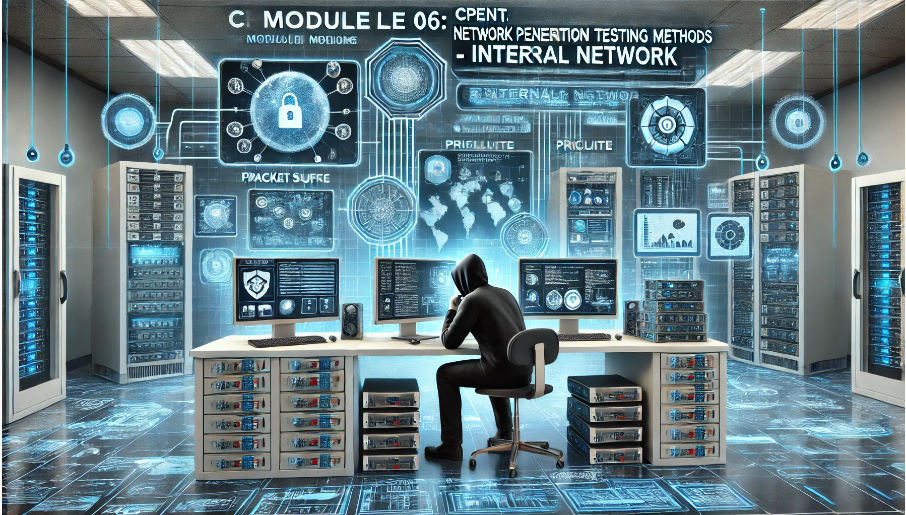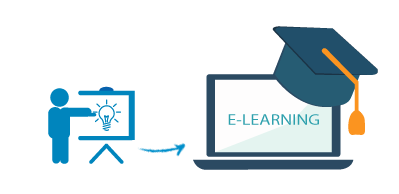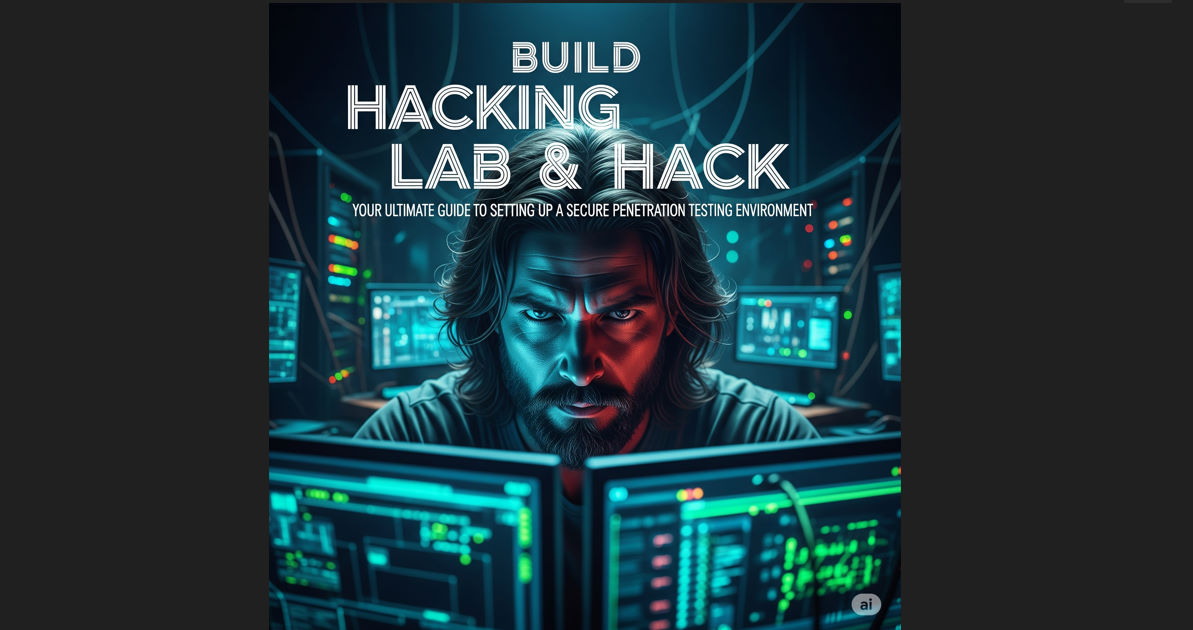Hướng Dẫn Thực Hành CEH v13 AI – Lab Module 2 Recon
Lab 1: Thực hiện Footprinting thông qua Công cụ Tìm kiếm
Kịch bản Lab
Là một chuyên gia đạo đức hoặc người kiểm tra, bước đầu tiên của bạn là thu thập thông tin tối đa về tổ chức mục tiêu bằng cách thực hiện footprinting bằng các công cụ tìm kiếm. Bạn có thể thực hiện tìm kiếm hình ảnh nâng cao, tìm kiếm ngược, tìm kiếm video, v.v. Thông qua việc sử dụng hiệu quả các Công cụ Tìm kiếm, bạn có thể trích xuất thông tin quan trọng về tổ chức mục tiêu, chẳng hạn như địa điểm, chi tiết nhân viên, hình ảnh của các lối vào, thông tin liên hệ, v.v., điều này sẽ giúp bạn thực hiện các cuộc tấn công kỹ thuật xã hội và các loại cuộc tấn công hệ thống nâng cao khác.
Mục tiêu Lab
- Thu thập thông tin bằng cách sử dụng Google Hacking và các kỹ thuật khác.
Tổng quan về Công cụ Tìm kiếm
Các công cụ tìm kiếm sử dụng các trình thu thập dữ liệu, một phần mềm tự động liên tục quét các trang web đang hoạt động và thêm các kết quả thu thập được vào chỉ mục tìm kiếm, sau đó được lưu trữ trong cơ sở dữ liệu khổng lồ. Khi người dùng thực hiện truy vấn tìm kiếm, công cụ tìm kiếm sẽ lấy dữ liệu được lập chỉ mục và trả về danh sách Trang Kết quả Công cụ Tìm kiếm (SERP). Những kết quả này bao gồm các trang web, hình ảnh, video và nhiều loại tệp khác được xếp hạng và hiển thị dựa trên mức độ phù hợp với truy vấn tìm kiếm. Một số Công cụ Tìm kiếm thông dụng bao gồm Google, Yahoo, Bing, Ask, Baidu, Wolfram Alpha, and DuckDuckGo.
Bài tập 1: Thu thập thông tin bằng cách sử dụng các kỹ thuật Google Hacking nâng cao
Google Hacking nâng cao đề cập đến việc tạo các truy vấn công cụ tìm kiếm phức tạp bằng cách sử dụng các toán tử tìm kiếm nâng cao của Google để trích xuất thông tin nhạy cảm hoặc ẩn về tổ chức mục tiêu từ kết quả tìm kiếm của Google. Điều này có thể cung cấp thông tin về các trang web dễ bị tấn công.
Ở đây, chúng tôi sẽ xem xét EC-Council làm tổ chức mục tiêu. Tuy nhiên, bạn có thể chọn một tổ chức mục tiêu tùy chọn.
- Theo mặc định, với Windows 11 máy được chọn, nhấp chuột phải và đăng nhập với AdminPassWord.Ngoài ra, bạn cũng có thể sử dụng nút Ctrl+Alt+Delete bên dưới máy Windows 11.Ngoài ra, bạn có thể sử dụng nút PassWord bên dưới máy Windows 11 trong bảng Resources.Màn hình mạng sẽ xuất hiện. Nhấp vào Yes để cho phép PC của bạn được các PC và thiết bị khác trên mạng khám phá.
- Khởi chạy bất kỳ trình duyệt nào và truy cập https://www.google.com (ở đây, chúng tôi đang sử dụng Mozilla Firefox).Nếu cửa sổ bật lên Mozilla Firefox Software Updater xuất hiện, bỏ chọn Always perform this check when starting Firefox, chọn Check and finish viewing the button và nhấp vào Not now trong thông báo.
- Trong thanh tìm kiếm của Google, nhập intitle:login site:eccouncil.org. Lệnh này tìm kiếm các trang web có chứa từ “login” trong tiêu đề và thuộc về tên miền eccouncil.org. Đây là ảnh chụp màn hình bên dưới:Toán tử tìm kiếm nâng cao của Google có thể giúp hacker tấn công xác định và trích xuất thông tin nhạy cảm từ trang web của tổ chức mục tiêu. Kẻ tấn công có thể sử dụng thông tin này để thực hiện nhiều cuộc tấn công khác nhau, chẳng hạn như tấn công đánh cắp thông tin đăng nhập, tấn công chèn mã và các loại tấn công ứng dụng web khác. Vì vậy, việc đánh giá các trang đăng nhập để ngăn chặn các cuộc tấn công khác nhau là rất quan trọng.
- Tương tự, gõ lệnh filetype:pdf ceh vào thanh tìm kiếm (ở đây, ceh là từ khóa). Nhấp vào bất kỳ liên kết nào từ kết quả dựa trên phần mở rộng tệp và từ khóa để xem tệp pdf.Ở đây, khi bạn thực hiện tìm kiếm này cho tổ chức mục tiêu EC-Council, tệp pdf được tìm thấy trên trang web mục tiêu có thể cung cấp thông tin nhạy cảm về sản phẩm và dịch vụ của tổ chức mục tiêu. Chúng có thể giúp hacker xác định một phương tiện tấn công để khai thác mục tiêu.Kết quả có thể khác nhau khi bạn thực hiện nhiệm vụ này.
- Trang sẽ xuất hiện hiển thị tệp PDF, như trong ảnh chụp màn hình.
- Ngoài các toán tử tìm kiếm nâng cao đã đề cập ở trên, bạn cũng có thể sử dụng các toán tử sau để thu thập thêm thông tin về tổ chức mục tiêu từ các nguồn công khai có sẵn:
- cache: Toán tử này cho phép bạn xem phiên bản được lưu trong bộ nhớ cache của trang web (cache:www.eccouncil.org).
- allinurl: Toán tử này giới hạn kết quả cho các trang chỉ chứa các cụm từ tìm kiếm được chỉ định trong URL (allinurl:eccouncil career). Truy vấn này trả về tất cả các trang chứa cụm từ “eccouncil” và “career” trong URL.
- inurl: Toán tử này giới hạn kết quả cho các trang chỉ chứa từ được chỉ định trong URL (inurl:copy www.eccouncil.org). Truy vấn này trả về tất cả các trang có từ “eccouncil” trong URL và từ “copy” ở bất kỳ đâu trong URL.
- allintitle: Toán tử này giới hạn kết quả cho các trang chứa tất cả các cụm từ tìm kiếm được chỉ định trong tiêu đề (allintitle:malware detect). Truy vấn này trả về tất cả các trang chứa từ “detect” và “malware” trong tiêu đề.
- inanchor: Toán tử này giới hạn kết quả cho các trang chứa các cụm từ tìm kiếm được chỉ định trong văn bản liên kết (inanchor:Norton). Truy vấn này trả về tất cả các trang chứa từ “Norton” trong văn bản liên kết.
- allinanchor: Toán tử này giới hạn kết quả cho các trang chứa tất cả các cụm từ tìm kiếm được chỉ định trong văn bản liên kết (allinanchor:best cloud service provider). Truy vấn này trả về tất cả các trang chứa từ “best”, “cloud”, “service”, và “provider” trong văn bản liên kết.
- link: Toán tử này tìm kiếm các trang web hoặc trang có chứa liên kết đến trang web được chỉ định (link:www.eccouncil.org). Truy vấn này trả về tất cả các trang có chứa liên kết đến trang chủ của EC-Council.
- related: Toán tử này hiển thị các trang web tương tự với trang web được chỉ định trong truy vấn tìm kiếm (related:www.eccouncil.org).
- info: Toán tử này tìm kiếm thông tin về trang web được chỉ định (info:eccouncil.org). Truy vấn này cung cấp thông tin về trang chủ của eccouncil.org.
- location: Toán tử này cung cấp kết quả cho một vị trí cụ thể (location:EC-Council).
- Điều này kết thúc phần trình diễn về việc thu thập thông tin bằng cách sử dụng các kỹ thuật Google Hacking nâng cao. Bạn có thể thực hiện một loạt các truy vấn sử dụng các toán tử này trên trang web của tổ chức mục tiêu để thu thập thông tin liên quan.
- Đóng tất cả các cửa sổ và ghi lại tất cả thông tin đã thu thập được.
Câu hỏi 2.1.1:
Sử dụng kỹ thuật Google Hacking nâng cao để tìm các tệp PDF trên trang web www.eccouncil.org. Liên kết URL hoàn chỉnh của tệp CEH-Brochure.pdf cho năm 2023.
Lab 2: Thực hiện Footprinting thông qua Dịch vụ Nghiên cứu Internet
Kịch bản Lab
Là một chuyên gia đạo đức hoặc người kiểm tra bút, bạn nên có thể trích xuất nhiều thông tin về tổ chức mục tiêu của mình từ các dịch vụ nghiên cứu internet. Bằng cách đó, bạn có thể trích xuất thông tin quan trọng như tên miền, tên miền phụ, hệ điều hành, vị trí địa lý, chi tiết nhân viên, email, thông tin cơ sở hạ tầng, trang web ẩn và v.v.
Sử dụng thông tin này, bạn có thể xây dựng chiến lược tấn công vào mạng của tổ chức mục tiêu và thực hiện các cuộc tấn công thành công.
Mục tiêu Lab
- Tìm các tên miền và tên miền phụ của công ty bằng cách sử dụng Netcraft và DNSdumpster.
Tổng quan về Dịch vụ Nghiên cứu Internet
Các dịch vụ nghiên cứu internet, chẳng hạn như dịch vụ tìm kiếm, dịch vụ cảnh báo, dịch vụ tài chính, trang web việc làm, v.v., cung cấp thông tin về các tổ chức mục tiêu, ví dụ như thông tin mạng, chi tiết nhân viên, v.v. Hơn nữa, các nhóm, diễn đàn và blog cũng có thể cung cấp thông tin nhạy cảm về tổ chức mục tiêu, chẳng hạn như hệ thống, mạng và thông tin cá nhân. Ví dụ: người dùng từ khắp nơi trên thế giới chia sẻ những câu chuyện thành công, kiến thức, ý tưởng, lời khuyên và thông tin cá nhân của họ trên World Wide Web (WWW).
Bài tập 1: Tìm các tên miền, tên miền phụ và máy chủ lưu trữ của công ty bằng cách sử dụng Netcraft và DNSdumpster
Tên miền và tên miền phụ là một phần của cơ sở hạ tầng mạng quan trọng của bất kỳ tổ chức nào. Tên miền cấp cao nhất (TLD) và tên miền phụ của công ty có thể cung cấp nhiều thông tin hữu ích, chẳng hạn như lịch sử của công ty, các sản phẩm và dịch vụ của công ty, v.v. Trang web Netcraft được thiết kế để hiển thị các dịch vụ và sản phẩm đang chạy trên internet, và nó có sẵn để sử dụng miễn phí.
Ở đây, chúng tôi sẽ trích xuất tên miền và tên miền phụ của công ty bằng cách sử dụng các công cụ Netcraft và DNSdumpster.
- Khởi chạy bất kỳ trình duyệt nào và truy cập https://www.netcraft.com (ở đây, chúng tôi đang sử dụng Mozilla Firefox).
- Trang Netcraft sẽ xuất hiện, như trong ảnh chụp màn hình.Nếu cửa sổ bật lên về cookie xuất hiện, hãy nhấp vào Accept.
- Nhấp vào biểu tượng menu ở góc trên cùng bên phải của trang và điều hướng đến Resources -> Research Tools.
- Trên trang Tools của Netcraft, nhấp vào tùy chọn Site Report.Nếu cửa sổ bật lên về cookie xuất hiện, hãy nhấp vào ACCEPT COOKIES.
- Trang What’s that site running? sẽ xuất hiện. Để trích xuất thông tin liên quan đến cơ sở hạ tầng và công nghệ được trang web của tổ chức sử dụng, chẳng hạn như nền tảng, mạng, v.v., nhập URL của trang web mục tiêu vào trường văn bản và sau đó nhấp vào LOOK UP, như trong ảnh chụp màn hình.
- Trang báo cáo trang web cho https://www.certifiedhacker.com sẽ xuất hiện, chứa thông tin liên quan đến nền tảng, mạng, lịch sử lưu trữ, v.v., như trong ảnh chụp màn hình.
- Trong phần Network, hãy nhấp vào liên kết trang web (ở đây, certifiedhacker.com) trong trường Domain để xem các tên miền phụ.
- Kết quả sẽ hiển thị các tên miền phụ của trang web mục tiêu cùng với thông tin về mạng và hệ điều hành, như trong ảnh chụp màn hình.
- Bây giờ, chúng tôi sẽ tìm các máy chủ DNS của công ty cùng với ánh xạ IP và tên miền địa lý bằng cách sử dụng trang web DNSdumpster.
- Mở tab mới trong trình duyệt Firefox và truy cập https://dnsdumpster.com/. Tìm kiếm certifiedhacker.com trong hộp tìm kiếm.
- Trang web sẽ hiển thị vị trí GeoIP của máy chủ lưu trữ, như trong ảnh chụp màn hình.
- Cuộn xuống để xem danh sách các máy chủ DNS, Bản ghi MX, Bản ghi Máy chủ (A) cùng với địa chỉ IP của chúng.
- Cuộn xuống hơn nữa để xem ánh xạ tên miền của trang web.Nhấp vào bản đồ để xem hình ảnh kích thước đầy đủ.
Nhấp vào trở lại để thoát khỏi chế độ xem hình ảnh kích thước đầy đủ. - Nhấp vào nút Download .xlsx of Hosts để tải xuống danh sách máy chủ lưu trữ.
- Điều hướng đến thư mục Downloads và nhấp đúp vào tệp certifiedhacker.com-XXXXX.xlsx để xem danh sách máy chủ lưu trữ.Trong cửa sổ Microsoft Office Activation Wizard, nhấp vào Close.Ở trên cùng của bảng tính Excel, nhấp vào Enable Editing.
- Bảng tính Excel sẽ hiển thị các chi tiết như tên máy chủ, địa chỉ IP, DNS ngược, chủ sở hữu sổ địa chỉ IP, quốc gia, tiêu đề HTTP, v.v.
- Điều này kết thúc phần trình diễn về việc tìm các tên miền và tên miền phụ của công ty bằng cách sử dụng Netcraft và DNSdumpster. Kẻ tấn công có thể sử dụng danh sách tên miền phụ này để thực hiện tấn công Từ chối Dịch vụ Phân tán (DDoS) vào tổ chức mục tiêu.
- Bạn cũng có thể sử dụng các công cụ khác như Pentest-Tools Find Subdomains, để tìm kiếm tất cả các tên miền và tên miền phụ của bất kỳ trang web mục tiêu nào.
- Đóng tất cả các cửa sổ và ghi lại tất cả thông tin đã thu thập được.
Câu hỏi 2.2.1:
Sử dụng trang web DNSdumpster https://dnsdumpster.com/ để thu được thông tin ánh xạ tên miền và Geo IP của tên miền certifiedhacker.com. Nhập địa chỉ IP của máy chủ DNS ns2.bluehost.com của mục tiêu.
Câu hỏi 2.2.2:
Tìm kiếm www.eccouncil.org trên Netcraft (https://www.netcraft.com) và xác định hệ điều hành của máy chủ web đang lưu trữ trang web https://www.eccouncil.org.
Lab 3: Thực hiện Footprinting thông qua Trang web Mạng xã hội
Kịch bản Lab
Là một chuyên gia đạo đức, trong quá trình thu thập thông tin, bạn cần thu thập thông tin cá nhân, ví dụ, về Giám đốc An ninh Thông tin, Giám đốc Bảo mật, hoặc Quản trị viên Mạng. Thông qua việc tìm kiếm thông tin trên các trang web mạng xã hội, bạn có thể xác định vị trí hoặc thu thập thông tin cá nhân của tổ chức mục tiêu, chẳng hạn như tên, vị trí, giáo dục, trình độ học vấn, số điện thoại, email, thông tin về gia đình, sở thích và sở thích và các thông tin khác. Sau đó, thông tin thu thập được này có thể được sử dụng để thực hiện các cuộc tấn công kỹ thuật xã hội và các loại cuộc tấn công nâng cao khác.
Mục tiêu Lab
- Thu thập thông tin cá nhân từ nhiều trang web mạng xã hội bằng Sherlock.
Tổng quan về Trang web Mạng xã hội
Các trang web mạng xã hội là các nền tảng trực tuyến cho phép mọi người kết nối và chia sẻ thông tin về bản thân. Người dùng thường tạo và duy trì hồ sơ trên các trang web mạng xã hội để cung cấp thông tin về bản thân, sở thích của họ và để giao tiếp với các thành viên khác trong gia đình, bạn bè, đồng nghiệp, v.v. Ngoài việc cung cấp thông tin cá nhân, mọi người cũng có thể chia sẻ thông tin về các thành viên trong gia đình, chẳng hạn như vợ/chồng, con cái, v.v., sở thích, ngày sinh, địa chỉ email, thông tin học vấn và thông tin liên lạc khác. Do đó, các trang web mạng xã hội có thể là nguồn thông tin cá nhân có giá trị về nhân viên của công ty mục tiêu. Thông tin như vậy bao gồm hồ sơ xã hội tiềm năng của nhà cung cấp dịch vụ internet, nhà xuất bản tin tức, tổ chức và v.v. Ví dụ về các trang web mạng xã hội như vậy bao gồm LinkedIn, Facebook, Instagram, Twitter, Pinterest.
Bài tập 1: Thu thập thông tin cá nhân từ nhiều trang web mạng xã hội bằng Sherlock
Sherlock là một công cụ dựa trên Python được sử dụng để thu thập thông tin về một người mục tiêu trên nhiều trang web mạng xã hội. Sherlock tìm kiếm trên một số lượng lớn các trang web mạng xã hội cho một người dùng mục tiêu nhất định, xác định vị trí người đó và hiển thị kết quả cùng với URL đầy đủ liên quan đến người mục tiêu.
Ở đây, chúng tôi sẽ sử dụng Sherlock để thu thập thông tin về Elon Musk. Tuy nhiên, bạn có thể chọn một mục tiêu mạng xã hội tùy chọn.
Ở đây, chúng tôi đang thu thập thông tin về Elon Musk. Tuy nhiên, bạn có thể chọn một mục tiêu xã hội tùy chọn.
- Bật máy ảo Parrot Security.
- Nhấp vào Terminal để chuyển sang máy Parrot và đăng nhập với attackbox(toor).Mở cửa sổ Terminal và chạy lệnh sudo su để chạy các chương trình với tư cách người dùng root. Khi được nhắc, hãy nhập mật khẩu toor. Mật khẩu mà bạn nhập sẽ không hiển thị.
- Chạy sherlock “Elon Musk” trong cửa sổ Terminal và bạn sẽ thấy tất cả các URI liên quan đến Elon Musk. Cuộn xuống để xem tất cả kết quả.Kết quả có thể khác khi bạn thực hiện nhiệm vụ này. Nếu bạn nhận được bất kỳ thông báo lỗi nào, hãy bỏ qua chúng.
- Kẻ tấn công có thể sử dụng thêm các URL đã thu thập được để có được thông tin nhạy cảm về tổ chức mục tiêu như DoB, tình trạng việc làm, thông tin về tổ chức mà họ đang làm việc, khách hàng tiềm năng và kế hoạch dự án sắp tới.
- Điều này kết thúc việc trình bày về việc thu thập thông tin cá nhân từ nhiều trang web mạng xã hội bằng cách sử dụng Sherlock.
- Bạn cũng có thể sử dụng các công cụ như Social Searcher (https://www.social-searcher.com) để thu thập thêm thông tin liên quan đến công ty mục tiêu và nhân viên của công ty từ các trang web mạng xã hội.
- Đóng tất cả các cửa sổ và ghi lại tất cả thông tin đã thu thập được.
Câu hỏi 2.3.1:
Sử dụng công cụ Sherlock để thu thập tất cả các URL liên quan đến Elon Musk từ nhiều trang web mạng xã hội. Nhập URL liên quan đến Elon Musk được lấy từ trang web Codewars.
Lab 4: Thực hiện Footprinting Whois
Kịch bản Lab
Trong quá trình footprinting, việc thu thập thông tin về địa chỉ IP, tên miền phụ và tên miền thu được trong các bước trước đó là rất quan trọng. Là một chuyên gia đạo đức, nhiệm vụ tiếp theo của bạn là thực hiện Whois footprinting. Sử dụng thông tin này, bạn có thể tạo bản đồ của mạng, máy chủ tên, máy chủ cung cấp dịch vụ tên, thông tin đăng ký, địa chỉ liên hệ và v.v. Sử dụng thông tin này, bạn có thể xác định cấu trúc mạng của tổ chức, điểm yếu mạng, thực hiện các cuộc tấn công kỹ thuật xã hội và tìm hiểu các chi tiết bên trong của mạng.
Mục tiêu Lab
- Thực hiện tra cứu Whois bằng cách sử dụng DomainTools.
Tổng quan về Footprinting Whois
Điều này buộc phải truy vấn cơ sở dữ liệu Whois và phân tích kết quả. Whois là truy vấn và phản hồi được sử dụng để truy vấn cơ sở dữ liệu lưu trữ thông tin đã đăng ký, chẳng hạn như tên miền, không gian địa chỉ IP hoặc khối địa chỉ IP tự trị (AS). Đây là một dịch vụ internet yêu cầu cổng 43 trên TCP/IP. Đối với mỗi tài nguyên mạng, chẳng hạn như tên miền, cơ sở dữ liệu Whois chứa thông tin liên hệ về chủ sở hữu nguồn lực (chủ sở hữu tên miền), người đăng ký, văn bản có thông tin về tài nguyên (creation and expiration dates) và thông tin quản trị về nhà cung cấp tài nguyên.
Bài tập 1: Thực hiện tra cứu Whois bằng cách sử dụng DomainTools
Ở đây, chúng tôi sẽ thực hiện Whois footprinting bằng cách sử dụng DomainTools.
- Nhấp vào Windows 11 để chuyển sang máy Windows 11, mở bất kỳ trình duyệt web nào và chuyển đến https://whois.domaintools.com/.
- Trang web Whois Lookup sẽ xuất hiện, như trong ảnh chụp màn hình. Bây giờ, trong thanh tìm kiếm, hãy tìm kiếm www.certifiedhacker.com.
- Kết quả tìm kiếm này tiết lộ các chi tiết liên quan đến URL đã nhập, www.certifiedhacker.com, bao gồm các chi tiết của tổ chức như chi tiết đăng ký, máy chủ tên, địa chỉ IP, địa điểm, v.v., như trong ảnh chụp màn hình.
- Điều này kết thúc việc trình bày về việc thu thập thông tin về một tổ chức mục tiêu bằng cách sử dụng thông tin Whois từ DomainTools.
- Sử dụng thông tin sai lệch này, kẻ tấn công có thể tạo ra sự chia rẽ giữa mạng của tổ chức và sử dụng thêm thông tin tên miền, tên miền phụ và máy chủ lưu trữ để thu thập các chi tiết bên trong của mạng.
- Bạn cũng có thể sử dụng các công cụ tra cứu Whois khác như SmartWhois (https://www.tamos.com/lookup_tools), Batch IP Converter (http://www.abslSoft.com), v.v. để trích xuất thêm thông tin Whois mục tiêu.
- Đóng tất cả các cửa sổ và ghi lại tất cả thông tin đã thu thập được.
Câu hỏi 2.4.1:
Thực hiện tra cứu Whois bằng cách sử dụng DomainTools và tìm URL thuộc về người đăng ký của trang web www.certifiedhacker.com.
Lab 5: Thực hiện Footprinting DNS
Kịch bản Lab
Là một chuyên gia đạo đức, bạn cần thực hiện footprinting DNS để thu thập thông tin tên miền thu được trong các bước trước đó. Footprinting DNS là quá trình thu thập thông tin về các máy chủ DNS của một tổ chức, chẳng hạn như tên máy chủ, địa chỉ IP, địa chỉ thư, bản ghi MX, tên miền, bản ghi SOA, v.v. Sử dụng thông tin này, bạn có thể xác định các máy chủ khác được kết nối trong mạng và thực hiện các cuộc tấn công kỹ thuật xã hội.
Mục tiêu Lab
- Thu thập thông tin DNS bằng cách sử dụng tiện ích dòng lệnh nslookup và công cụ trực tuyến.
Tổng quan về DNS
DNS được coi là xương sống của giao tiếp internet. Chức năng chính của DNS là phân giải tên miền thành địa chỉ IP và ngược lại để cho phép giao tiếp giữa các máy tính trên internet. Đối với con người, việc ghi nhớ một chuỗi số cho một địa chỉ IP là khó khăn. Do đó, việc sử dụng tên miền làm đại diện cho địa chỉ IP là dễ dàng hơn cho con người. Tên miền được phân giải thành địa chỉ IP bằng cách sử dụng dịch vụ phân giải tên miền (DNS), giúp giảm bớt gánh nặng cho con người.
Bài tập 1: Thu thập thông tin DNS bằng cách sử dụng tiện ích dòng lệnh nslookup và công cụ trực tuyến
nslookup là một tiện ích dòng lệnh quản trị mạng được sử dụng rộng rãi để truy vấn DNS để lấy ánh xạ địa chỉ IP sang tên miền và ngược lại hoặc cho bất kỳ bản ghi DNS cụ thể nào. Tiện ích này có sẵn cho cả quản trị viên Windows và Linux.
Ở đây, chúng tôi sẽ thực hiện thu thập thông tin DNS về tổ chức mục tiêu bằng cách sử dụng nslookup.
- Trên máy Windows 11, khởi chạy Command Prompt, và chạy nslookup. Theo mặc định, Windows 11 hiển thị máy chủ DNS mặc định và địa chỉ được gán cho máy Windows 11.
- Trong chế độ tương tác nslookup, đặt set type=a và nhấn Enter. Đặt loại là “a” cấu hình nslookup để truy vấn địa chỉ IP của một tên miền nhất định.
- Nhập tên miền mục tiêu www.certifiedhacker.com và nhấn Enter. Điều này sẽ phân giải địa chỉ IP và hiển thị kết quả, như trong ảnh chụp màn hình.
- Hai dòng đầu tiên trong Kết quả là:
- Server: dnsgoogle.dns.google
- Address: 8.8.8.8
- Mặc dù phản hồi đến từ tên miền (www.certifiedhacker.com) lưu trữ trên máy chủ cục bộ, nhưng đó không phải là máy chủ được ủy quyền cho tên miền đó. Do đó, địa chỉ IP 162.241.216.11 là địa chỉ IP không chính thống của tên miền www.certifiedhacker.com.
- Vì kết quả trả về là không chính thống, bạn cần lấy máy chủ tên miền được ủy quyền.
- Nhập set type=ns và nhấn Enter. Tra cứu CNAME được thực hiện trực tiếp với máy chủ tên miền được ủy quyền của tên miền và liệt kê các bản ghi CNAME cho một tên miền.
- Nhập certifiedhacker.com và nhấn Enter.
- Điều này trả về tên miền được ủy quyền của máy chủ tên (ns1.bluehost.com) cùng với địa chỉ máy chủ thư (usadmin.box5331.bluehost.com), như trong ảnh chụp màn hình.
- Vì bạn đã có tên máy chủ được ủy quyền, bạn cần xác định địa chỉ IP của máy chủ tên.
- Thực hiện lệnh set type=a.
- Nhập ns1.bluehost.com (hoặc máy chủ tên chính được hiển thị trong môi trường lab của bạn) và nhấn Enter. Điều này sẽ trả về địa chỉ IP của máy chủ, như trong ảnh chụp màn hình.
- Máy chủ tên được ủy quyền lưu trữ các bản ghi được liên kết với tên miền. Nếu kẻ tấn công có thể xác định địa chỉ IP được liên kết với máy chủ tên chính, kẻ đó có thể cố gắng khai thác máy chủ để thực hiện các cuộc tấn công như DoS, DDoS, chuyển hướng URL, v.v.
- Thực hiện một loạt các truy vấn và xem lại thông tin bằng cách sử dụng công cụ trực tuyến NSLOOKUP để làm quen với nó.
- Bây giờ, chúng tôi sẽ sử dụng công cụ trực tuyến NSLOOKUP để thu thập thông tin DNS về tên miền mục tiêu.
- Mở bất kỳ trình duyệt nào và truy cập http://www.kloth.net/services/nslookup.php (ở đây, chúng tôi đang sử dụng Mozilla Firefox).
- Trang web NSLOOKUP sẽ xuất hiện, như trong ảnh chụp màn hình.
- Khi trang web mở ra, trong trường Domain, nhập www.certifiedhacker.com. Đặt truy vấn là A (IPv4 address) và nhấp vào nút Look it up để xem các kết quả được hiển thị.
- Trên bảng truy vấn, nhấp vào mũi tên thả xuống và kiểm tra các tùy chọn khác nhau có sẵn, như trong ảnh chụp màn hình.
- Vì cũng có tùy chọn cho AAAA (IPv6 address), hãy chọn tùy chọn đó và nhấp vào Look it up để xem các truy vấn liên quan đến nó, vì các cuộc tấn công cũng có thể xảy ra trên mạng IPv6.
- Điều này kết thúc phần trình diễn về việc thu thập thông tin DNS bằng cách sử dụng công cụ dòng lệnh nslookup và công cụ trực tuyến NSLOOKUP.
- Bạn cũng có thể sử dụng các công cụ khác như DNSdumpster (https://dnsdumpster.com/) để trích xuất thêm thông tin DNS mục tiêu.
- Đóng tất cả các cửa sổ và ghi lại tất cả thông tin đã thu thập được.
Câu hỏi 2.5.1:
Sử dụng tiện ích dòng lệnh nslookup để tìm máy chủ tên chính của trang web www.certifiedhacker.com.
Lab 6: Thực hiện Network Footprinting
Kịch bản Lab
Với địa chỉ IP, tên máy chủ và tên miền thu được trong các bước thu thập thông tin trước đó, nhiệm vụ tiếp theo của bạn là thực hiện network footprinting để thu thập thông tin mạng bổ sung về tổ chức mục tiêu, chẳng hạn như mạng, phạm vi, traceroute, TTL values, v.v. Thông tin này sẽ giúp bạn tạo bản đồ mạng mục tiêu và thực hiện một cuộc tấn công có người ở giữa.
Mục tiêu Lab
- Thực hiện network footprinting trên máy Windows và Linux.
Tổng quan về Network Footprinting
Network footprinting là quá trình tích lũy dữ liệu liên quan đến mạng mục tiêu cụ thể. Nó cho phép hacker đạo đức vẽ sơ đồ mạng và phân tích môi trường mạng mục tiêu. Nó giúp thực hiện các cuộc tấn công nâng cao.
Bài tập 1: Thực hiện Advanced Tracerouting trên máy Windows và Linux
Traceroute là một tiện ích mạng được sử dụng để theo dõi đường đi mà gói mạng đi từ nguồn đến đích. Nó hoạt động bằng cách gửi một loạt các gói tin ICMP đến đích, mỗi gói tin có Thời gian Sống (TTL) tăng dần. Khi gói tin đi qua mỗi bộ định tuyến, bộ định tuyến sẽ giảm TTL đi một. Khi TTL đạt đến 0, bộ định tuyến sẽ gửi lại một thông báo hết thời gian gian. Bằng cách xem xét các địa chỉ IP của các bộ định tuyến trả về các thông báo hết thời gian, traceroute có thể xác định đường dẫn mà gói tin đi qua.
Ở đây, chúng tôi sẽ thực hiện traceroute bằng cách sử dụng cả máy Windows và Linux.
Chúng tôi sẽ coi www.certifiedhacker.com là một trang web mục tiêu. Tuy nhiên, bạn có thể chọn một tên miền mục tiêu tùy chọn.
- Trên máy Windows 11, mở cửa sổ Command Prompt. Chạy tracert www.certifiedhacker.com để xem các bước nhảy mà các gói tin thực hiện trước khi đến đích.Kết quả có thể khác nhau khi bạn thực hiện lab.
- Chạy tracert /? để xem các tùy chọn khác nhau của lệnh, như trong ảnh chụp màn hình.
- Chạy tracert -h 5 www.certifiedhacker.com để thực hiện traceroute nhưng chỉ với tối đa 5 bước nhảy được cho phép.-h: Số lượng bước nhảy tối đa.
- Sau khi xem kết quả, hãy đóng cửa sổ nhắc lệnh.
- Bây giờ, nhấp vào Parrot Security để chuyển sang máy Parrot Security và mở cửa
173.7s
hãy tiếp tục cho đến khi hoàn thành
sổ Terminal.
- Chạy lệnh traceroute http://www.certifiedhacker.com để xem các bước nhảy mà các gói tin thực hiện trước khi đến đích.Vì chúng tôi đã thiết lập một mạng đơn giản, bạn có thể tìm thấy bước nhảy trực tiếp từ nguồn đến đích. Tuy nhiên, ảnh chụp màn hình có thể khác nhau tùy thuộc vào đích.
- Điều này kết thúc phần trình diễn về việc thực hiện network footprinting bằng máy Windows và Linux.
- Bạn cũng có thể sử dụng các công cụ traceroute khác như PingPlotter (https://www.pingplotter.com/), Traceroute NG (https://www.solarwinds.com/traceroute-ng) và v.v. để trích xuất thêm thông tin mạng của tổ chức mục tiêu.
- Đóng tất cả các cửa sổ và ghi lại tất cả thông tin đã thu thập.
Câu hỏi 2.6.1:
Thực hiện network footprinting bằng lệnh traceroute trên máy Parrot cho tên miền www.certifiedhacker.com. Nhập địa chỉ IP của tên miền mục tiêu.
Lab 7: Thực hiện Email Footprinting
Kịch bản Lab
Là một hacker đạo đức chuyên nghiệp, bạn cần có khả năng theo dõi email của các cá nhân (nhân viên) từ một tổ chức mục tiêu để thu thập thông tin quan trọng có thể giúp xây dựng một chiến lược tấn công hiệu quả. Theo dõi email cho phép bạn thu thập thông tin như địa chỉ IP, máy chủ thư, chi tiết hệ điều hành, vị trí địa lý, thông tin về nhà cung cấp dịch vụ liên quan đến việc gửi thư, v.v. Bằng cách sử dụng thông tin này, bạn có thể thực hiện kỹ thuật xã hội và các cuộc tấn công nâng cao khác.
Mục tiêu Lab
- Thu thập thông tin về mục tiêu bằng cách theo dõi email bằng eMailTrackerPro
Tổng quan về Email Footprinting
Email footprinting, hoặc theo dõi, là một phương pháp để giám sát hoặc theo dõi email được gửi đến người nhận dự định. Loại theo dõi này có thể thực hiện được thông qua các bản ghi được đóng dấu thời gian kỹ thuật số tiết lộ thời gian và ngày mà mục tiêu nhận và mở một email cụ thể.
Email footprinting tiết lộ thông tin như:
- Địa chỉ IP hệ thống của người nhận
- Tọa độ GPS và vị trí bản đồ của người nhận
- Khi nào một email được nhận và đọc
- Loại máy chủ được người nhận sử dụng
- Thông tin hệ điều hành và trình duyệt
- Nếu một email phá hoại đã được gửi
- Thời gian dành cho việc đọc email
- Người nhận có truy cập bất kỳ liên kết nào được gửi trong email hay không
- PDF và các loại tệp đính kèm khác
- Nếu thư được đặt hết hạn sau một thời gian nhất định
Bài tập 1: Thu thập thông tin về mục tiêu bằng cách theo dõi email bằng eMailTrackerPro
Tiêu đề email là một phần quan trọng của bất kỳ email nào và nó được coi là một nguồn thông tin tuyệt vời cho bất kỳ hacker đạo đức nào khởi động các cuộc tấn công chống lại mục tiêu. Tiêu đề email chứa chi tiết của người gửi, thông tin định tuyến, lược đồ địa chỉ, ngày tháng, chủ đề, người nhận, v.v. Ngoài ra, tiêu đề email giúp hacker đạo đức theo dõi đường dẫn định tuyến mà email đã đi qua trước khi gửi đến người nhận.
Ở đây, chúng tôi sẽ thu thập thông tin bằng cách phân tích tiêu đề email bằng eMailTrackerPro.
- Nhấp vào Windows 11 để chuyển sang máy Windows 11, điều hướng đến E:\CEH-Tools\CEHv13 Module 02 Footprinting and Reconnaissance\Email Tracking Tools\eMailTrackerPro và nhấp đúp vào emt.exe.
- Nếu cửa sổ bật lên Kiểm soát Tài khoản Người dùng xuất hiện, hãy nhấp vào Có.
- Cửa sổ Cài đặt eMailTrackerPro sẽ xuất hiện. Làm theo các bước hướng dẫn (bằng cách chọn các tùy chọn mặc định) để cài đặt eMailTrackerPro.
- Sau khi cài đặt hoàn tất, trong Hoàn tất Cài đặt eMailTrackerPro Wizard, bỏ chọn hộp kiểm Hiển thị Readme và nhấp vào nút Hoàn tất để khởi chạy eMailTrackerPro.
- Cửa sổ chính của eMailTrackerPro sẽ xuất hiện cùng với cửa sổ bật lên Lựa chọn Phiên bản; nhấp vào OK.
- Cửa sổ chính eMailTrackerPro xuất hiện, như trong ảnh chụp màn hình.
- Để theo dõi tiêu đề email, hãy nhấp vào biểu tượng Báo cáo Theo dõi Của tôi từ phần Xem.(ở đây, bạn sẽ thấy báo cáo đầu ra của tiêu đề email được theo dõi).
- Nhấp vào biểu tượng Theo dõi Tiêu đề từ phần Theo dõi Email Mới để bắt đầu theo dõi.
- Một cửa sổ bật lên sẽ xuất hiện; chọn Theo dõi email tôi đã nhận. Sao chép tiêu đề email từ email đáng ngờ mà bạn muốn theo dõi và dán nó vào trường Tiêu đề email: trong phần Nhập Chi tiết.
- Để tìm tiêu đề email, hãy mở bất kỳ trình duyệt web nào và đăng nhập vào bất kỳ tài khoản email nào bạn chọn; từ hộp thư đến email, hãy mở thư mà bạn muốn xem tiêu đề.Trong Gmail, hãy tìm tiêu đề email bằng cách làm theo các bước sau:
- Mở email; nhấp vào biểu tượng ba chấm (Thêm hành động) ở góc trên cùng bên phải của ngăn thư.
- Chọn Hiển thị bản gốc từ danh sách.
- Cửa sổ Thư Gốc sẽ xuất hiện trong một tab trình duyệt mới với tất cả các chi tiết về email, bao gồm cả tiêu đề email.
- Nhấp đúp vào email để mở nó trong một cửa sổ mới.
- Nhấp vào biểu tượng (Thêm hành động) ở bên phải của ngăn thư để mở các tùy chọn thư.
- Từ các tùy chọn, nhấp vào Xem.
- Cửa sổ xem nguồn thư sẽ xuất hiện với tất cả các chi tiết về email, bao gồm cả tiêu đề email.
- Sao chép toàn bộ văn bản tiêu đề email và dán nó vào trường Tiêu đề email: của eMailTrackerPro và nhấp vào Theo dõi.Ở đây, chúng tôi đang phân tích tiêu đề email từ tài khoản Gmail. Tuy nhiên, bạn cũng có thể phân tích tiêu đề email từ tài khoản Outlook.
- Cửa sổ Báo cáo Theo dõi Của tôi sẽ mở ra.
- Vị trí email sẽ được theo dõi trên Bản đồ (GUI bản đồ thế giới). Bạn cũng có thể xem tóm tắt bằng cách chọn Tóm tắt Email ở bên phải của cửa sổ.Phần Bảng ngay bên dưới Bản đồ hiển thị toàn bộ bước nhảy trong tuyến đường, với IP và vị trí bị nghi ngờ cho mỗi bước nhảy.
- Để kiểm tra dữ liệu Whois Mạng, hãy nhấp vào nút Whois Mạng bên dưới Tóm tắt Email để xem dữ liệu Whois Mạng.
- Điều này kết thúc phần trình diễn về việc thu thập thông tin thông qua phân tích tiêu đề email bằng eMailTrackerPro.
- Bạn cũng có thể sử dụng các công cụ theo dõi email như MxToolbox (https://mxtoolbox.com/), Social Catfish (https://socialcatfish.com/), IP2Location Email Header Tracer (https://www.ip2location.com/) v.v. để theo dõi email và trích xuất thông tin mục tiêu như danh tính người gửi, máy chủ thư, địa chỉ IP của người gửi, vị trí, v.v.
- Đóng tất cả các cửa sổ và ghi lại tất cả thông tin đã thu thập.
Câu hỏi 2.7.1:
Trên máy Windows 11, sử dụng công cụ eMailTrackerPro nằm tại E:\CEH-Tools\CEHv13 Module 02 Footprinting and Reconnaissance\Email Tracking Tools\eMailTrackerPro để thu thập thông tin về email bằng cách phân tích tiêu đề email. Quan sát đầu ra và nhập CÓ nếu công cụ chứa tính năng “Báo cáo Lạm dụng”; nếu không, hãy nhập KHÔNG.
Lab 8: Thực hiện Footprinting bằng cách sử dụng Nhiều Công cụ Footprinting khác nhau
Kịch bản Lab
Thông tin thu thập được trong các bước trước đó có thể không đủ để tiết lộ các lỗ hổng tiềm ẩn của mục tiêu. Có thể có nhiều thông tin hơn có sẵn có thể giúp tìm ra các lỗ hổng trong mục tiêu. Là một hacker đạo đức, bạn nên tìm kiếm càng nhiều thông tin càng tốt về mục tiêu bằng cách sử dụng nhiều công cụ khác nhau. Hoạt động lab này sẽ trình diễn những thông tin khác mà bạn có thể trích xuất từ mục tiêu bằng cách sử dụng nhiều công cụ footprinting khác nhau.
Mục tiêu Lab
- Footprinting mục tiêu bằng Recon-ng
Tổng quan về Công cụ Footprinting
Công cụ footprinting được sử dụng để thu thập thông tin cơ bản về hệ thống mục tiêu để khai thác chúng. Thông tin được thu thập bởi công cụ footprinting chứa thông tin vị trí IP của mục tiêu, thông tin định tuyến, thông tin kinh doanh, địa chỉ, số điện thoại và số an sinh xã hội, chi tiết về nguồn của email và tệp, thông tin DNS, thông tin tên miền, v.v.
Bài tập 1: Footprinting mục tiêu bằng Recon-ng
Recon-ng là một khung trinh sát web với các mô-đun độc lập và tương tác cơ sở dữ liệu cung cấp một môi trường mà trinh sát dựa trên web mã nguồn mở có thể được thực hiện. Ở đây, chúng tôi sẽ sử dụng Recon-ng để thực hiện trinh sát mạng, thu thập thông tin cá nhân và thu thập thông tin mục tiêu từ các trang web mạng xã hội.
Ở đây, chúng tôi sẽ coi www.certifiedhacker.com là một trang web mục tiêu. Tuy nhiên, bạn có thể chọn tên miền mục tiêu tùy chọn.
Kết quả thu được có thể khác nhau khi bạn thực hiện tác vụ lab này.
- Trên máy Parrot Security, mở cửa sổ Terminal và chạy sudo su để chạy các chương trình với tư cách người dùng root (Khi được nhắc, nhập mật khẩu toor). Mật khẩu mà bạn nhập sẽ không hiển thị.
- Chạy lệnh cd để chuyển đến thư mục gốc và chạy recon-ng để khởi chạy ứng dụng.
- Chạy lệnh help để xem tất cả các lệnh cho phép bạn thêm/xóa bản ghi vào cơ sở dữ liệu, truy vấn cơ sở dữ liệu, v.v.
- Chạy marketplace install all để cài đặt tất cả các mô-đun có sẵn trong recon-ng.Bỏ qua các lỗi khi chạy lệnh.
- Sau khi cài đặt các mô-đun, hãy chạy lệnh modules search. Điều này sẽ hiển thị tất cả các mô-đun có sẵn trong recon-ng.
- Bạn sẽ có thể thực hiện network footprinting, khai thác, trinh sát, v.v. bằng cách tải các mô-đun cần thiết.
- Chạy workspaces để xem các lệnh liên quan đến không gian làm việc.
- Tạo một không gian làm việc để thực hiện network footprinting. Trong tác vụ này, chúng ta sẽ tạo một không gian làm việc có tên là CEH.
- Để tạo không gian làm việc, hãy chạy workspaces create CEH. Điều này sẽ tạo một không gian làm việc có tên là CEH.
- Nhập workspaces list. Điều này sẽ hiển thị danh sách các không gian làm việc (cùng với không gian làm việc được thêm vào trong bước trước) hiện có trong cơ sở dữ liệu không gian làm việc.
- Thêm một tên miền mà bạn muốn thực hiện network footprinting.
- Nhập db insert domains.
- Trong tùy chọn tên miền (TEXT), nhập certifiedhacker.com và nhấn Enter. Trong tùy chọn ghi chú (TEXT), nhấn Enter. Điều này sẽ thêm certifiedhacker.com vào không gian làm việc hiện tại.
- Bạn có thể xem tên miền đã thêm bằng cách nhập show domains, như trong ảnh chụp màn hình.
- Thu thập thông tin liên quan đến máy chủ lưu trữ được liên kết với certifiedhacker.com bằng cách tải các mô-đun trinh sát mạng như brute_hosts, Netcraft và Bing.
- Nhập modules load brute để xem tất cả các mô-đun liên quan đến brute-force. Trong tác vụ này, chúng tôi sẽ sử dụng mô-đun recon/domains-hosts/brute_hosts để thu thập máy chủ lưu trữ.
- Để tải mô-đun recon/domains-hosts/brute_hosts, hãy nhập modules load recon/domains-hosts/brute_hosts.
- Nhập run. Điều này sẽ bắt đầu thu thập máy chủ lưu trữ, như trong ảnh chụp màn hình.
- Quan sát rằng các máy chủ lưu trữ đã được thêm vào bằng cách chạy mô-đun recon/domains-hosts/brute_hosts.
- Bây giờ bạn đã thu thập các máy chủ lưu trữ liên quan đến certifiedhacker.com bằng cách sử dụng mô-đun brute_hosts. Bạn có thể sử dụng các mô-đun khác như Netcraft và Bing để thu thập thêm máy chủ lưu trữ.Sử dụng lệnh back để quay lại terminal thuộc tính CEH.Để phân giải máy chủ lưu trữ bằng cách sử dụng mô-đun Bing, hãy sử dụng các lệnh sau:
- back
- modules load recon/domains-hosts/bing_domain_web
- run
- Bây giờ, thực hiện tra cứu ngược cho mỗi địa chỉ IP (địa chỉ IP thu được trong quá trình trinh sát) để phân giải thành tên máy chủ tương ứng.
- Chạy modules load reverse_resolve để xem tất cả các mô-đun được liên kết với từ khóa reverse_resolve. Trong tác vụ này, chúng tôi sẽ sử dụng mô-đun recon/hosts-hosts/reverse_resolve.
- Chạy modules load recon/hosts-hosts/reverse_resolve để tải mô-đun.
- Nhập run để bắt đầu tra cứu ngược.
- Sau khi hoàn tất quá trình tra cứu ngược, hãy chạy show hosts. Điều này sẽ hiển thị tất cả các máy chủ lưu trữ đã được thu thập cho đến nay, như trong ảnh chụp màn hình.
- Sử dụng lệnh back để quay lại terminal thuộc tính CEH.
- Bây giờ, bạn đã thu thập được một số máy chủ lưu trữ, chúng tôi sẽ chuẩn bị báo cáo chứa tất cả các máy chủ lưu trữ.
- Nhập modules load reporting để xem tất cả các mô-đun được liên kết với từ khóa báo cáo. Trong lab này, chúng tôi sẽ lưu báo cáo ở định dạng HTML. Vì vậy, mô-đun được sử dụng là reporting/html.
- Chạy modules load reporting/html.
- Lưu ý rằng bạn cần gán giá trị cho các tùy chọn CREATOR và CUSTOMER trong khi giá trị FILENAME đã được đặt và bạn có thể thay đổi giá trị nếu cần.Để làm như vậy, hãy chạy các lệnh bên dưới:
- options set FILENAME /home/attacker/Desktop/results.html. Bằng cách nhập lệnh này, bạn đang đặt tên báo cáo là results.html và đường dẫn để lưu tệp là Desktop.
- options set CREATOR [tên của bạn] (ở đây là Jason).
- options set CUSTOMER Certifiedhacker Networks (vì bạn đã thực hiện trinh sát mạng trên tên miền certifiedhacker.com).
- Sử dụng run và nhấn Enter để tạo báo cáo cho tất cả các máy chủ lưu trữ đã được thu thập.
- Báo cáo được tạo sẽ được lưu vào /home/attacker/Desktop/.
- Điều hướng đến /home/attacker/Desktop/, nhấp chuột phải vào tệp results.html, nhấp vào Mở bằng và chọn trình duyệt Firefox ESR Web Browser từ các tùy chọn có sẵn.
- Báo cáo được tạo sẽ xuất hiện trong trình duyệt Firefox, hiển thị tóm tắt các máy chủ lưu trữ đã thu thập.
- Bạn có thể mở rộng nút Máy chủ lưu trữ để xem tất cả các máy chủ lưu trữ đã thu thập, như trong ảnh chụp màn hình.
- Đóng tất cả các cửa sổ.
- Cho đến nay, chúng tôi đã sử dụng công cụ Recon-ng để thực hiện trinh sát mạng trên một tên miền mục tiêu.
- Bây giờ, chúng tôi sẽ sử dụng Recon-ng để thu thập thông tin cá nhân.
- Mở cửa sổ Terminal và chạy sudo su để chạy các chương trình với tư cách người dùng root.Mật khẩu mà bạn nhập sẽ không hiển thị.
- Chạy lệnh cd để chuyển đến thư mục gốc và chạy recon-ng.
- Thêm một không gian làm việc bằng cách nhập workspaces create reconnaissance và nhấn Enter. Điều này sẽ tạo một không gian làm việc có tên là reconnaissance.
- Đặt một tên miền và thực hiện footprinting trên đó để trích xuất các địa chỉ liên hệ có sẵn trong tên miền.
- Chạy modules load recon/domains-contacts/whois_pocs. Mô-đun này sử dụng ARIN Whois RWS để thu thập dữ liệu POC từ các truy vấn Whois cho tên miền nhất định.
- Chạy lệnh info để xem các tùy chọn cần thiết để chạy mô-đun này.
- Chạy options set SOURCE facebook.com để thêm facebook.com làm tên miền mục tiêu.Ở đây, chúng tôi đang sử dụng facebook.com làm tên miền mục tiêu để thu thập chi tiết liên hệ.
- Chạy run. Mô-đun recon/domains-contacts/whois_pocs trích xuất các địa chỉ liên hệ được liên kết với tên miền và hiển thị chúng, như trong ảnh chụp màn hình.Kết quả có thể khác nhau khi bạn thực hiện lab.
- Cho đến nay, chúng tôi đã thu thập được các địa chỉ liên hệ liên quan đến các tên miền. Ghi lại tên của những địa chỉ liên hệ này. Đóng tất cả các cửa sổ đang mở.
- Bây giờ, chúng tôi sẽ sử dụng Recon-ng để trích xuất danh sách tên miền phụ và địa chỉ IP được liên kết với URL mục tiêu.
- Mở cửa sổ Terminal và chạy sudo su để chạy các chương trình với tư cách người dùng root.Mật khẩu mà bạn nhập sẽ không hiển thị.
- Chạy lệnh cd để chuyển đến thư mục gốc và chạy recon-ng.
- Để trích xuất danh sách tên miền phụ và địa chỉ IP được liên kết với URL mục tiêu, chúng tôi cần tải mô-đun recon/domains-hosts/hackertarget.
- Chạy modules load recon/domains-hosts/hackertarget và options set SOURCE certifiedhacker.com.
- Chạy run. Mô-đun recon/domains-hosts/hackertarget tìm kiếm danh sách tên miền phụ và địa chỉ IP được liên kết với URL mục tiêu và trả về danh sách tên miền phụ và địa chỉ IP của chúng.
- Điều này kết thúc phần trình diễn về việc thu thập thông tin máy chủ lưu trữ của tên miền mục tiêu và thu thập thông tin cá nhân của một tổ chức mục tiêu.
- Đóng tất cả các cửa sổ và ghi lại tất cả thông tin đã thu thập.
Câu hỏi 2.8.1:
Sử dụng công cụ Recon-ng để thu thập thông tin cá nhân. Nhập tên mô-đun Recon-ng trích xuất các địa chỉ liên hệ được liên kết với tên miền và hiển thị chúng.
Lab 9: Thực hiện Footprinting bằng AI
Kịch bản Lab
Trong lab này, bạn sẽ sử dụng AI để phân tích và lập bản đồ dấu vết kỹ thuật số từ dữ liệu mạng xã hội. AI sẽ xác định các mẫu và làm nổi bật các rủi ro về quyền riêng tư. Bằng cách so sánh thông tin chi tiết do AI tạo ra với phân tích thủ công, sinh viên sẽ hiểu được sức mạnh và hạn chế của AI trong an ninh mạng.
Mục tiêu Lab
- Footprinting mục tiêu bằng ShellGPT
Tổng quan về Footprinting bằng AI
Footprinting bằng AI tăng tốc quá trình trinh sát bằng cách tự động hóa việc thu thập và phân tích dữ liệu, cho phép các chuyên gia bảo mật khám phá các lỗ hổng hiệu quả hơn. Footprinting hỗ trợ AI nâng cao thông tin tình báo về mối đe dọa bằng cách xác định các mẫu và bất thường trong một lượng lớn dữ liệu, cung cấp thông tin chi tiết sâu sắc hơn về các rủi ro tiềm ẩn. Là một hacker đạo đức, bạn nên tìm kiếm càng nhiều thông tin càng tốt về mục tiêu bằng AI.
Bài tập 1: Footprinting mục tiêu bằng ShellGPT
Footprinting với ShellGPT liên quan đến việc tận dụng khả năng tạo script shell cùng với khả năng xử lý ngôn ngữ mạnh mẽ của GPT. Bằng cách tạo các script phù hợp, ShellGPT tự động hóa việc thu thập dữ liệu từ nhiều nguồn khác nhau, bao gồm cơ sở dữ liệu WHOIS và diễn đàn trực tuyến. Nó phân tích cú pháp và trích xuất thông tin liên quan như đăng ký tên miền, địa chỉ IP và cấu hình mạng. ShellGPT hợp lý hóa quá trình trinh sát, cho phép phân tích và xác định hiệu quả các lỗ hổng bảo mật tiềm ẩn. Việc tích hợp của nó nâng cao giai đoạn footprinting với tự động hóa và xử lý dữ liệu thông minh.
Ở đây, chúng tôi sẽ sử dụng ShellGPT để thực hiện footprinting trên một mục tiêu.
Các lệnh được tạo bởi ShellGPT có thể khác nhau tùy thuộc vào lời nhắc được sử dụng và các công cụ có sẵn trên máy. Do những biến số này, kết quả do ShellGPT tạo ra có thể khác với những gì được hiển thị trong ảnh chụp màn hình. Những khác biệt này phát sinh từ tính chất động của quá trình xử lý AI và môi trường đa dạng mà nó hoạt động. Do đó, bạn có thể thấy sự khác biệt về cú pháp lệnh, thực thi và kết quả khi thực hiện tác vụ lab này.
- Trước khi bắt đầu lab này, hãy nhấp vào Parrot Security để chuyển sang máy Parrot Security và tích hợp ShellGPT bằng cách làm theo các bước được cung cấp trong Integrate ShellGPT in Parrot Security Machine.pdf.Ngoài ra, bạn có thể làm theo các bước để tích hợp ShellGPT được cung cấp trong Module 00: Tích hợp ShellGPT trong Parrot Security Machine.
- Sau khi tích hợp ShellGPT API trong máy Parrot Security, chúng tôi sẽ sử dụng ShellGPT để thu thập email liên quan đến một tổ chức mục tiêu. Để làm như vậy, hãy chạy lệnh sgpt –chat footprint –shell “Use theHarvester to gather email accounts associated with ‘microsoft.com’, limiting results to 200, and leveraging ‘baidu’ as a data source”.Trong lời nhắc, nhập E và nhấn Enter để thực thi lệnh.
- ShellGPT sẽ thu thập email bằng công cụ theHarvester và hiển thị danh sách email và máy chủ.
- Chúng tôi sẽ thực hiện footprinting thông qua các trang web mạng xã hội bằng ShellGPT, để làm như vậy, hãy chạy lệnh sgpt –chat footprint –shell “Use Sherlock to gather personal information about ‘Sundar Pichai’ and save the result in recon2.txt”.Trong lời nhắc, nhập E và nhấn Enter để thực thi lệnh.
- Sau khi thực thi lệnh, trong terminal, chạy ls để xem nội dung trong thư mục làm việc hiện tại.
- Chúng ta có thể thấy rằng tệp recon2.txt được tạo bởi lệnh trước đó. Trong cửa sổ terminal, chạy pluma recon2.txt để xem nội dung của nó. Đóng cửa sổ soạn thảo văn bản.
- Chúng tôi sẽ thực hiện tra cứu DNS bằng ShellGPT, để làm như vậy, hãy chạy lệnh sgpt –chat footprint –shell “Install and use DNSRecon to perform DNS enumeration on the target domain www.certifiedhacker.com“.Trong lời nhắc, nhập E và nhấn Enter để thực thi lệnh.
- Trong terminal, chạy lệnh sgpt –chat footprint –shell “Perform network tracerouting to discover the routers on the path to a target host www.certifiedhacker.com” để thực hiện Traceroute đến mục tiêu.Trong lời nhắc, nhập E và nhấn Enter để thực thi lệnh.
- Bây giờ hãy chạy lệnh sgpt –chat footprint –shell “Develop a Python script which will accept domain name microsoft.com as input and execute a series of website footprinting commands, including DNS lookups, WHOIS records retrieval, email enumeration, and more to gather information about the target domain” để chạy một script python để tự động hóa các tác vụ footprinting.Trong lời nhắc, nhập E và nhấn Enter để thực thi lệnh.Có thể mất một chút thời gian để phát triển và chạy script.
- Ngoài các lệnh đã nói ở trên, bạn có thể khám phá thêm các tùy chọn khác trong công cụ ShellGPT và sử dụng nhiều công cụ khác để thực hiện footprinting trên mục tiêu.
- Điều này kết thúc phần trình diễn về việc thực hiện footprinting bằng ShellGPT.
- Đóng tất cả các cửa sổ và ghi lại tất cả thông tin đã thu thập.
Câu hỏi 2.9.1:
Sử dụng ShellGPT, hãy viết một lời nhắc và thực thi nó để thực hiện liệt kê DNS trên www.certifiedhacker.com. Nhập địa chỉ IP của NS ns2.bluehost.com.
Bài viết cùng danh mục
Danh mục bài viết
- Cảnh Báo Bảo Mật
- Hacking & Pentest
- Security365
- Pentest Với Metasploit
- Bài Giảng - Hướng Dẫn - Thực Hành
- CompTIA SECURITY+
- Học Liệu An Toàn Thông Tin Quốc Tế
- LỊCH KHAI GIẢNG
- Tủ Sách Security365
- Exam Voucher Thi Chứng Chỉ Quốc Tế
- Thao Trường Mạng
- CEH MASTER
- Hacking Với Kali Linux
- ExamPrep
- CompTIA
- CPENT
- CHFI v11
- CEH v13